Publicité
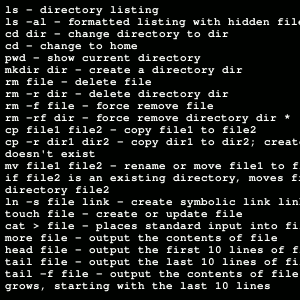 La sauvegarde de votre site Web ou de votre blog peut être une tâche coûteuse et ardue, nécessitant une variété de plugins ou des plans supplémentaires de votre fournisseur d'hébergement - mais ce n'est pas vraiment le cas. Si vous avez un accès SSH à l'hébergeur de votre site Web (vous aurez généralement besoin d'au moins un serveur privé virtuel Explication des différentes formes d'hébergement de sites Web [Explication de la technologie] Lire la suite pour cela), il est alors facile de sauvegarder, restaurer et migrer l'intégralité de votre site Web avec seulement quelques commandes. Laisse moi te montrer comment.
La sauvegarde de votre site Web ou de votre blog peut être une tâche coûteuse et ardue, nécessitant une variété de plugins ou des plans supplémentaires de votre fournisseur d'hébergement - mais ce n'est pas vraiment le cas. Si vous avez un accès SSH à l'hébergeur de votre site Web (vous aurez généralement besoin d'au moins un serveur privé virtuel Explication des différentes formes d'hébergement de sites Web [Explication de la technologie] Lire la suite pour cela), il est alors facile de sauvegarder, restaurer et migrer l'intégralité de votre site Web avec seulement quelques commandes. Laisse moi te montrer comment.
Qu'est-ce que la ligne de commande SSH?
SSH vous donne la possibilité de parler directement à votre serveur Web. Il ne donne pas une jolie interface ou une belle interface graphique, juste une ligne de commande puissante et directe. Cela peut être intimidant pour certaines personnes, mais la puissance, la vitesse et le niveau d'automatisation qu'elle offre peuvent être un véritable moyen de sauver des vies et rendent le processus de migration des sites incroyablement facile.
La plupart des hôtes partagés n'autorisent malheureusement pas l'accès SSH à votre compte, du moins pas par défaut. Si vous hébergez avec GoDaddy, vous pouvez l'activer cependant, assurez-vous donc de vérifier d'abord.
Pour vous connecter via SSH, ouvrez le Terminal sous OS X (ou obtenez-en gratuitement Logiciel SSH pour Windows Qu'est-ce que SSH et en quoi il diffère du FTP [Explication de la technologie] Lire la suite ) et saisissez ce qui suit:
nom d'utilisateur [email protected]
Vous serez invité à saisir votre mot de passe. Si vous n'avez jamais utilisé SSH auparavant, vous pourriez être surpris lorsque la saisie de votre mot de passe n'a rien à l'écran. Ne vous inquiétez pas, c'est pour la sécurité.
Une fois connecté, une invite de commande vous sera présentée, semblable à la suivante:
-bash-3.2 $
Cela signifie que tout va bien, alors allez-y et continuez avec ces commandes.
Commencez par jeter un coup d'œil et essayez de naviguer vers votre répertoire Web. Type:
ls
Pour «lister» les fichiers et dossiers actuels.
nom du répertoire cd
pour passer à un répertoire. Dans ce cas, je vais naviguer vers le répertoire httpdocs, qui est la racine de mon site Web (où tous mes fichiers wordpress sont stockés). Vous pouvez ensuite «ls» à nouveau, juste pour être sûr.
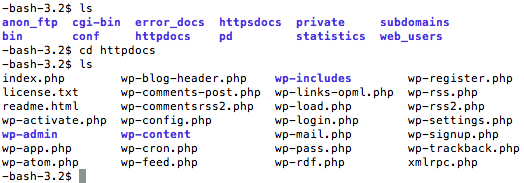
À ce stade, nous sommes prêts à commencer le processus de sauvegarde SSH.
Sauvegarde de la base de données:
Étant donné que la majorité des lecteurs le feront avec une installation WordPress, vous aurez très certainement une base de données à sauvegarder en plus de tous les fichiers stockés sur le site. Tout d'abord, vous aurez besoin de 3 bits d'informations pour sauvegarder votre base de données, mais tout peut être trouvé dans wp-config.php (si vous utilisez WordPress, c'est-à-dire):
- Nom de la base de données
- Utilisateur de la base de données
- Mot de passe de la base de données
Ensuite, exécutez cette commande simple, en veillant à remplacer le nom d'utilisateur, le nom de la table et le nom du fichier de sauvegarde où nécessaire:
mysqldump --add-drop-table -u nom d'utilisateur -p nom_table> backupfilename.sql
Appuyez sur Entrée et entrez votre mot de passe. Une fois qu'il est exécuté, vous pouvez ensuite émettre une autre commande «ls» pour vérifier que le fichier a été sorti. Félicitations, il s'agit de toutes les informations de votre base de données sous forme de fichier SQL unique, prêt à être sauvegardé ou importé ailleurs.
Remarque: J'ai supposé que votre serveur de base de données fonctionne sur le même serveur sur lequel vous hébergez. Cependant, sur un hôte GoDaddy, la base de données MySQL est en fait stockée à distance sur un serveur distinct auquel vous n'avez pas accès SSH. Dans de tels cas, vous devrez accéder à PHPMyAdmin via le panneau de contrôle d'hébergement, mais cela n'entre pas dans le cadre de ce didacticiel.
Sauvegarde des fichiers:
Maintenant que nous avons la base de données stockée dans un seul fichier sur le serveur, nous pouvons continuer et sauvegarder à la fois cela et les fichiers de votre site Web dans un seul fichier de sauvegarde compressé. Pour ce faire, nous allons émettre une commande simple. Vous avez seulement besoin de remplacer yourbackupfilename avec ce que vous voulez qu'il soit appelé.
tar -vcf yourbackupfilename.tar.
Permettez-moi de décomposer cela. Le goudron est un format de compression Linux commun, similaire à zip mais plus efficace. -vcf sont des options simples qui disent "créer une nouvelle archive et dites-moi ce que vous faites". Vient ensuite le nom du fichier que nous voulons créer, et enfin une seule marque de période lui indique de tout inclure. Nous aurions pu écrire * à la place, mais cela manquerait tous les fichiers cachés tels que .htaccess qui est essentiel pour WordPress.
C'est ça. Une fois cette opération terminée, vous aurez un seul fichier .tar composé de chaque fichier sur votre site. Vous pouvez vous connecter via FTP à ce stade et le télécharger, mais permettez-moi de vous montrer une dernière étape qui vous permet de restaurer tous ces fichiers.
Tout restaurer:
Supposons que le pire soit arrivé et que quelque chose ait terriblement mal tourné avec votre site. Vous avez un le goudron fichier de tout ce que vous avez sauvegardé la semaine dernière, alors maintenant vous souhaitez le restaurer. Tout d'abord, connectez-vous via FTP et téléchargez le fichier de sauvegarde sur votre serveur. Vous les avez peut-être stockés dans un répertoire spécial. Dans tous les cas, déplacez le dernier fichier de sauvegarde complet à la racine de votre site et nous commencerons.
Commencez par décompresser tous les fichiers, à l'inverse de ce que nous avons fait pour les sauvegarder:
tar -vxf yourbackupfilename.tar
Cela écrasera les fichiers existants! La différence cruciale ici réside dans -vxf commutateur, qui lui dit d'extraire les fichiers au lieu de créer une nouvelle sauvegarde. De plus, il n'y a pas de période à la fin de la commande cette fois.
La dernière étape consiste à réintroduire votre base de données là où elle était auparavant. Assurez-vous que vous disposez d'une configuration de base de données vide avec le même mot de passe et le même nom de table qu'auparavant, sinon vous devrez également modifier les paramètres de configuration de votre site. Pour aspirer les données, émettez cette commande:
mysql -u nomutilisateur -p nom_tableauLa semaine prochaine: automatiser vos sauvegardes
C'est suffisant pour vous permettre de commencer à faire des sauvegardes SSH pour le moment, puis je montrerai comment automatiser la tâche avec un simple script shell et une commande CRON. Si vous en avez Espace de stockage Amazon s3 4 grandes utilisations des services Web S3 d'AmazonBien qu'Amazon soit le plus connu pour ses services de vente au détail, ils proposent en fait une multitude de services Web pour les développeurs et les utilisateurs à domicile qui profitent de l'expérience et de l'évolutivité d'Amazon avec des quantités massives de... Lire la suite , Je vais même vous montrer comment vous pouvez télécharger automatiquement vos fichiers de sauvegarde dans un compartiment de stockage une fois qu'ils ont terminé.
Un dernier conseil - lorsque j'ai commencé à utiliser la ligne de commande, celui-ci m'a vraiment impressionné - essayez d'appuyer sur la touche de tabulation lorsque votre saisie dans un nom de fichier long, et si le nom est suffisamment unique, il tentera de compléter automatiquement le reste de la nom de fichier!
James est titulaire d'un BSc en intelligence artificielle et est certifié CompTIA A + et Network +. Il est le développeur principal de MakeUseOf et passe son temps libre à jouer au paintball VR et aux jeux de société. Il construit des PC depuis qu'il est enfant.


